
最终效果

一、打开原图素材,按Ctrl + J把背景图层复制一层。

二、打开通道面板,按Ctrl点RGB通道调出高光选区(可直接按Ctrl + ALt + ~)。

三、回到图层面板,把选区部分填充白色,填充(2-3次)。


四、合并所有图层,打开下图所示的素材,拖进来把图层混合模式改为“叠加”,图层不透明度改为:80%。
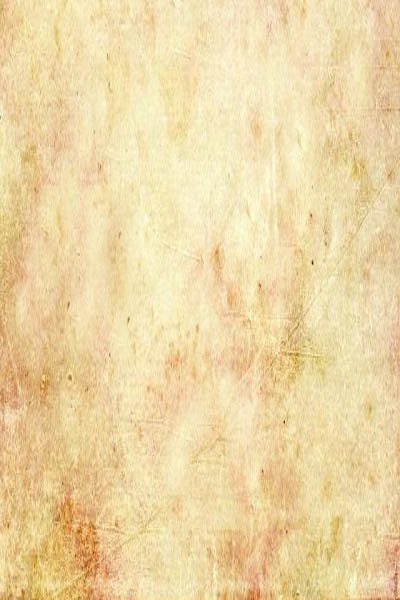

五、给素材图层加上图层蒙版用黑色画笔把人物部分擦出来。
![]()

六、再拖入素材2图层混合模式改为“柔光”,图层不透明度改为:80%,加上图层蒙版用黑色画笔把人物部分擦出来。
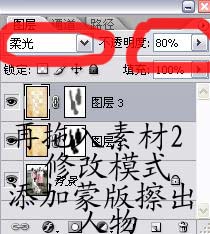
七、合并可见图层,然后用Topaz滤镜锐化一下,参数设置如图下图。


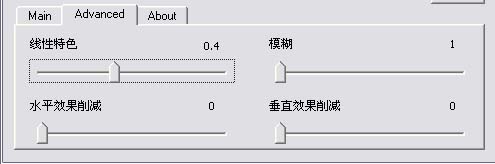
八、最终加上文字完成最终效果。
